Outlook 提供您兩種不同樣式的功能區:簡體功能區或傳統功能區。 如果您選擇新的簡化功能區,您最愛的功能表項和命令可能會在不同於您習慣的位置。
若要找出您最常使用的命令,您可以在 Outlook 用戶端的 [ 告訴我您要執行的 動作] 方塊中輸入動作的名稱。 Outlook 會同時顯示命令本身和該命令的說明。
![使用 [告訴我您想做什麼] 尋找您的功能表項](/images/zh-tw/5ca6fabe-7d44-453b-95da-a8ccb546ad20)
您也可以使用此參考指南來找出您的動作。 傳統功能區功能表選項會顯示在左側,而簡化功能區選項會顯示在右側。
收件匣和郵件資料夾命令
|
功能表項 |
簡化功能區 |
|
新電子郵件、會議邀請、其他專案 |
 |
|
刪除、封存 |
![[刪除] 和 [封存] 選單項](/images/zh-tw/fdb74cc7-4347-47da-b583-c32ca9a9d212) |
|
回復、全部回復、轉寄 |
![[回應] 功能表項](/images/zh-tw/0ed39e3d-7039-4e31-b1ca-af2b20175621) |
|
快速步驟 |
![[快速步驟] 功能表項](/images/zh-tw/329fc922-4efa-4047-b33b-42ae08680abd) |
|
分類、待處理、標示為已讀取/未讀取 |
![[卷標] 功能表項](/images/zh-tw/27af420c-9896-46d1-a362-533afadc984d) |
|
瀏覽群組 |
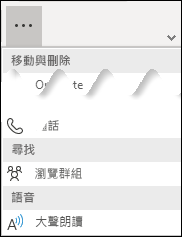 |
|
搜尋人員、通訊簿、篩選電子郵件 |
![[尋找] 功能表項](/images/zh-tw/602a9f3d-9c6a-4b62-a3c9-5d04618a30ab) |
|
語音 |
 |
郵件命令
|
功能表項 |
簡化功能區 |
|
貼上文字和複製格式 |
 |
|
附加檔案 |
 |
|
標幟為待處理和變更優先順序 |
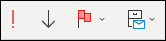 |
|
檢查名稱並存取通訊簿 |
 |
|
聽寫 |
 |
行事曆和會議命令
|
功能表項 |
簡化功能區 |
|
變更行事曆檢視 |
 |
|
查看接下來的七天或移至今天 |
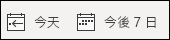 |
|
建立新會議 |
 |
|
轉寄會議 |
 |
|
變更 [顯示為] 並新增提醒 |
 |
|
儲存、刪除或移動會議 |
 |
|
邀請出席者 |
 |
|
變更週期並檢視時區 |
 |
|
新增 Skype 或 Teams 會議 |
 |
|
分類或設定會議的重要性 |
 |
聯繫人和人員命令
|
功能表項 |
簡化功能區 |
|
儲存連絡人 |
 |
|
刪除或移動聯繫人 |
 |
|
傳送電子郵件給連絡人 |
 |
|
將聯繫人分類或加上標幟 |
 |
|
搜尋連絡人 |
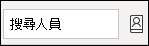 |
|
在聯繫人詳細數據畫面之間切換 |
 |
|
共用聯繫人 |
 |
|
建立新連絡人 |
 |
工作命令
|
功能表項 |
簡化功能區 |
|
建立新任務 |
 |
|
為工作加上標幟或分類 |
 |
|
設定工作的重要性 |
 |
|
對工作採取動作 |
 |










